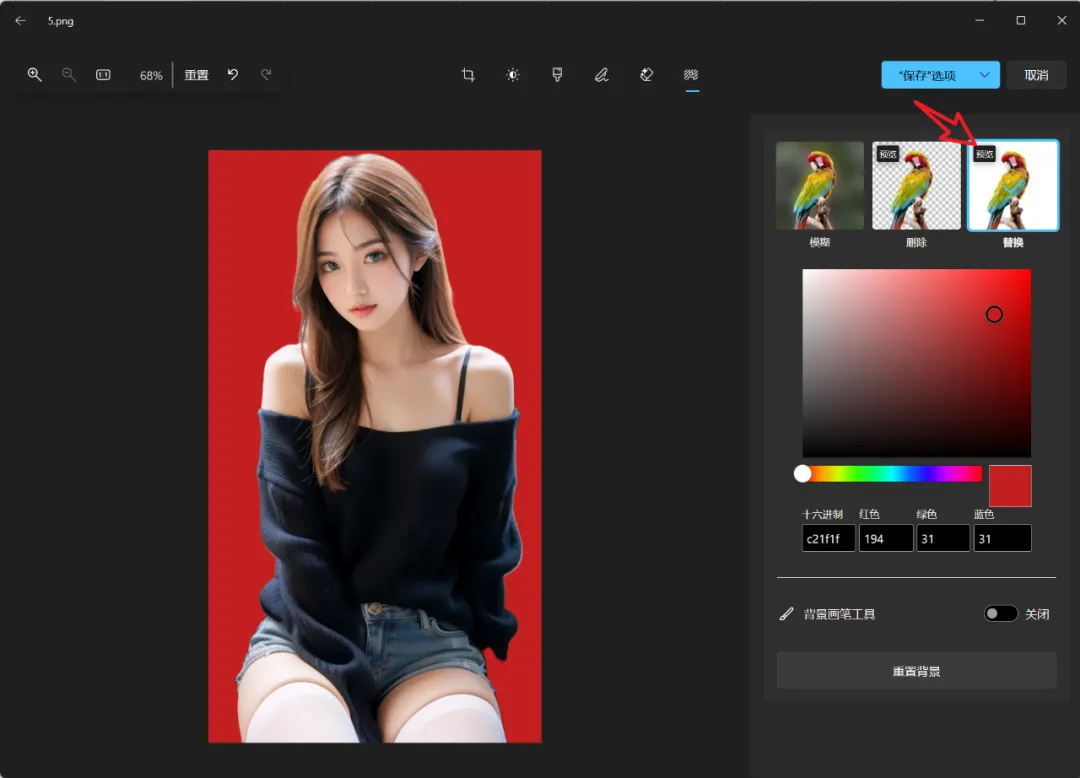啰嗦几句
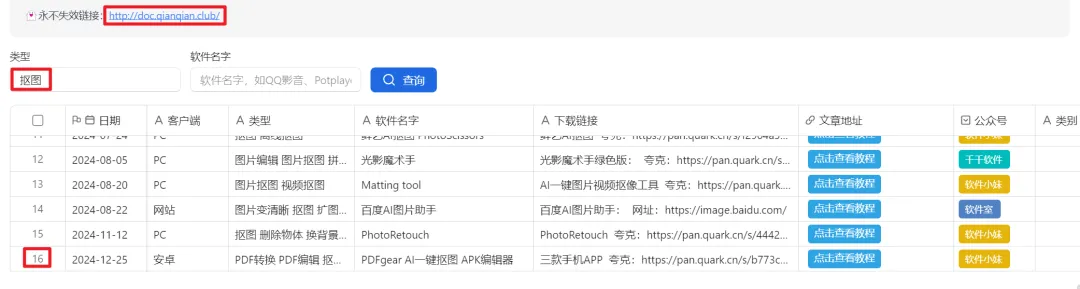
软件介绍
今天介绍的这款软件是微软的照片功能,是微软系统就会自带,右键图片,选择“使用照片编辑”或者选择打开方式,选择“照片”都是可以打开工具界面。
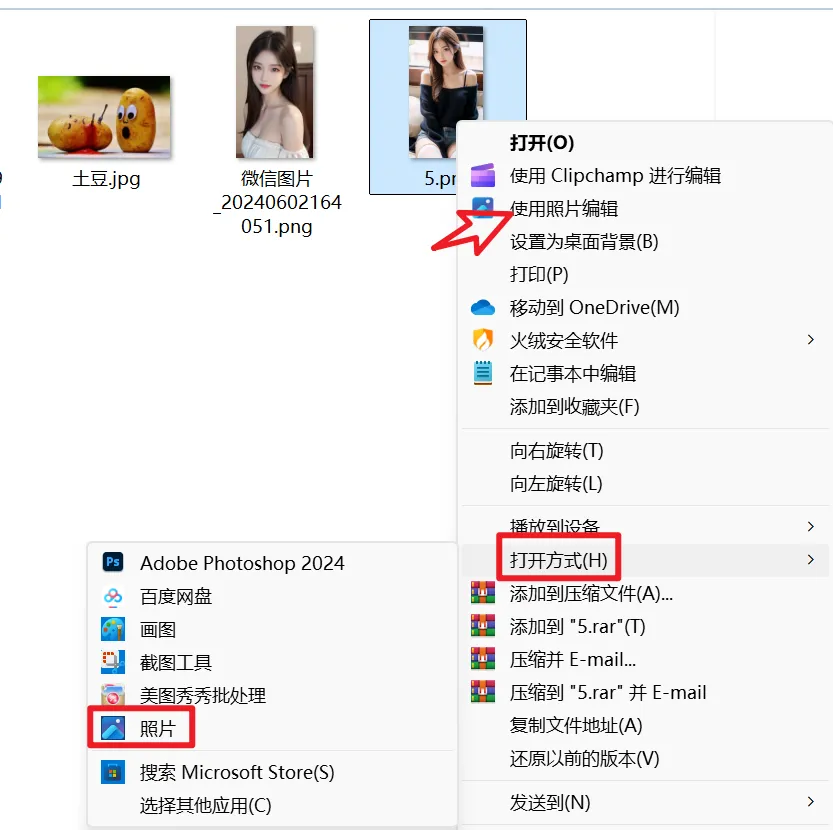
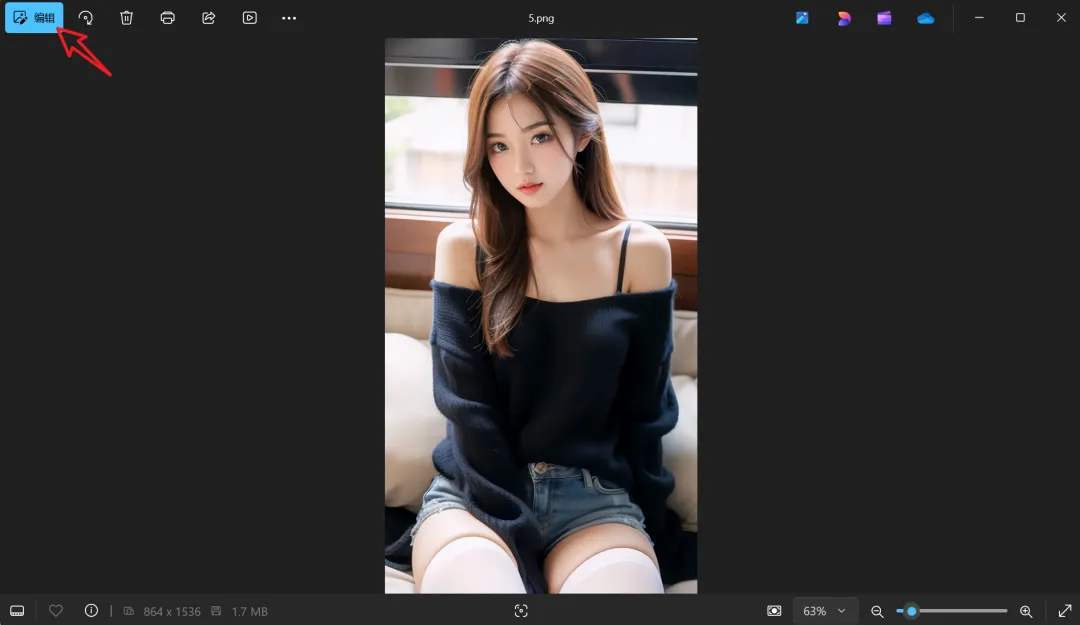
然后选择去除背景的功能,选项右侧删除选项,软件就会立马去掉背景,抠出人物头像。
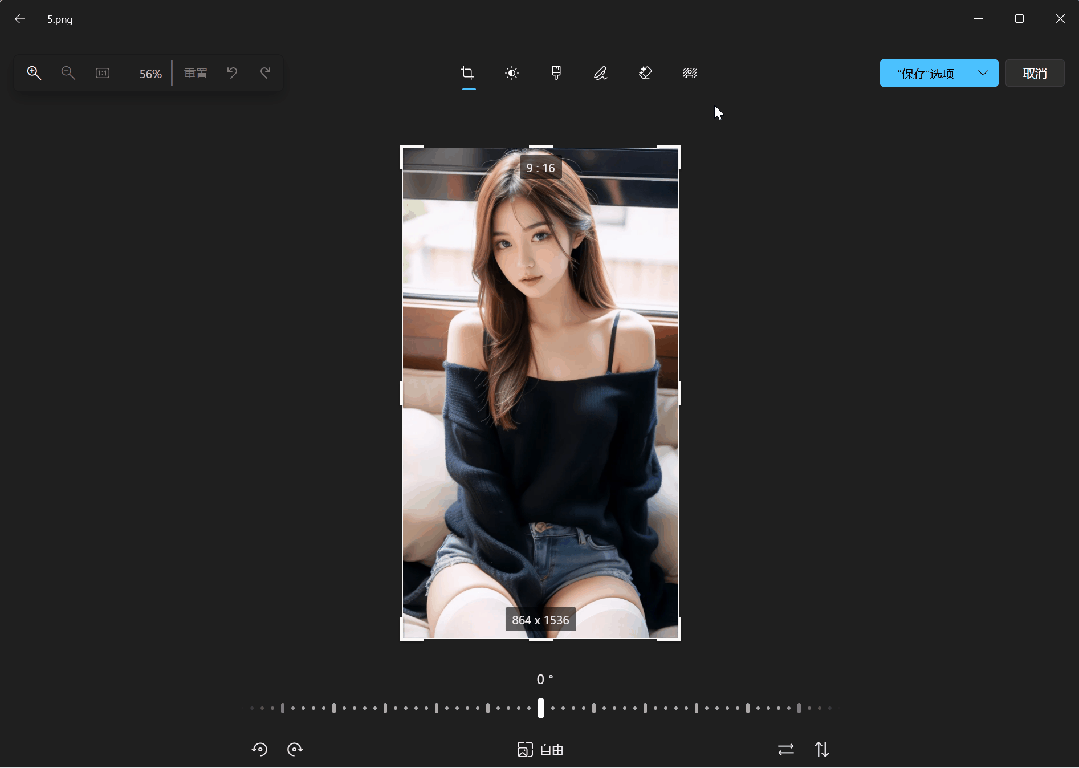
抠图后,我们还可以换背景,点击“替换”,然后选择颜色即可。
细心的小伙伴会发现在抠图后会有有瑕疵,左下角有块地方没去除干净.
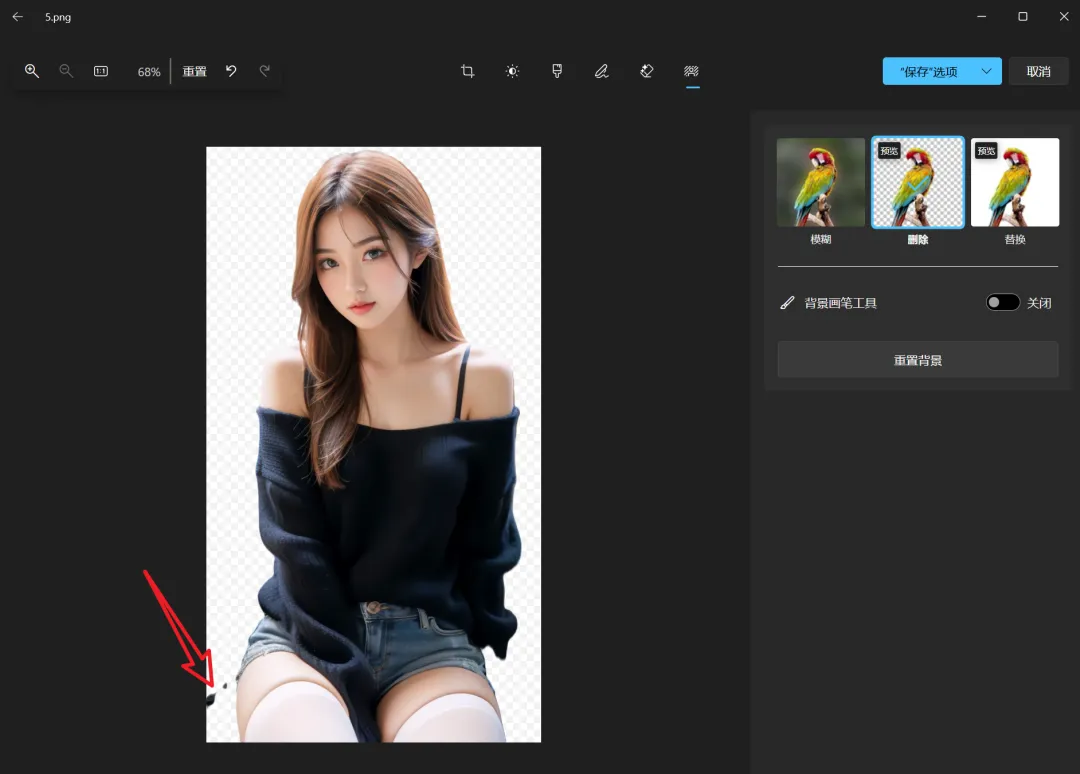
这时候我们打开“背景画笔工具”,选择【添加掩码】,最后涂抹未抠干净的区域即可。
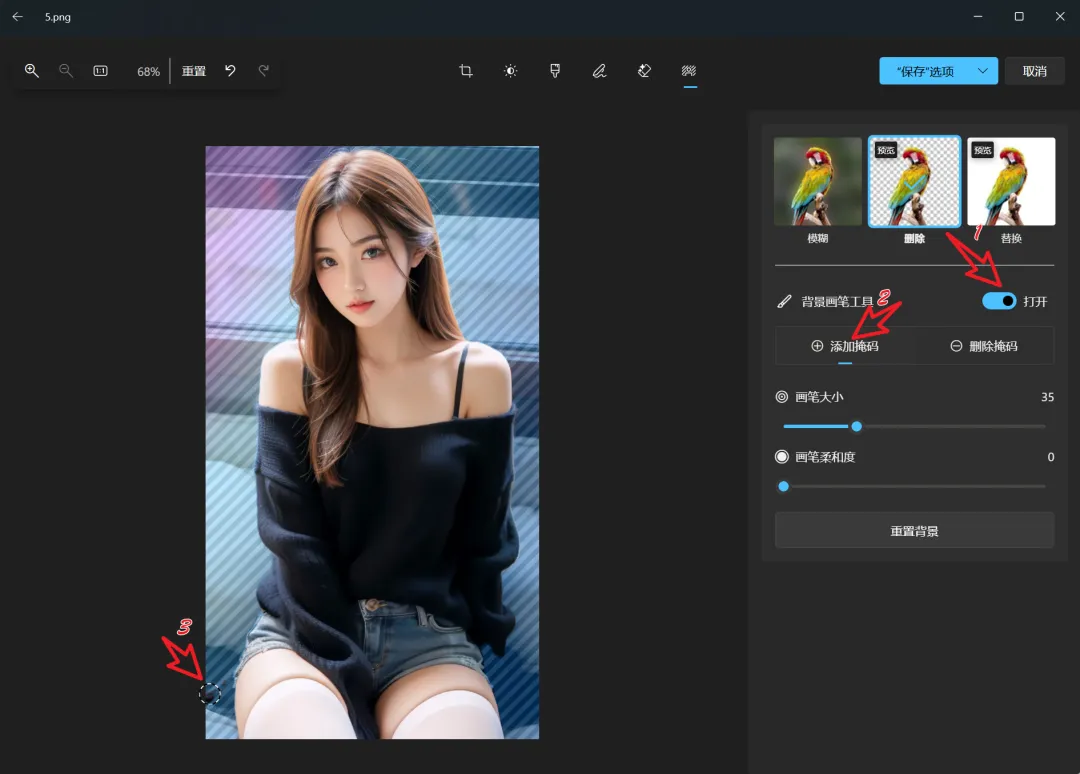
裁剪:进入裁剪的功能,调整右个角,可以裁剪图片,拉动图片下面的滑块,可以把图片旋转到任意的角度。
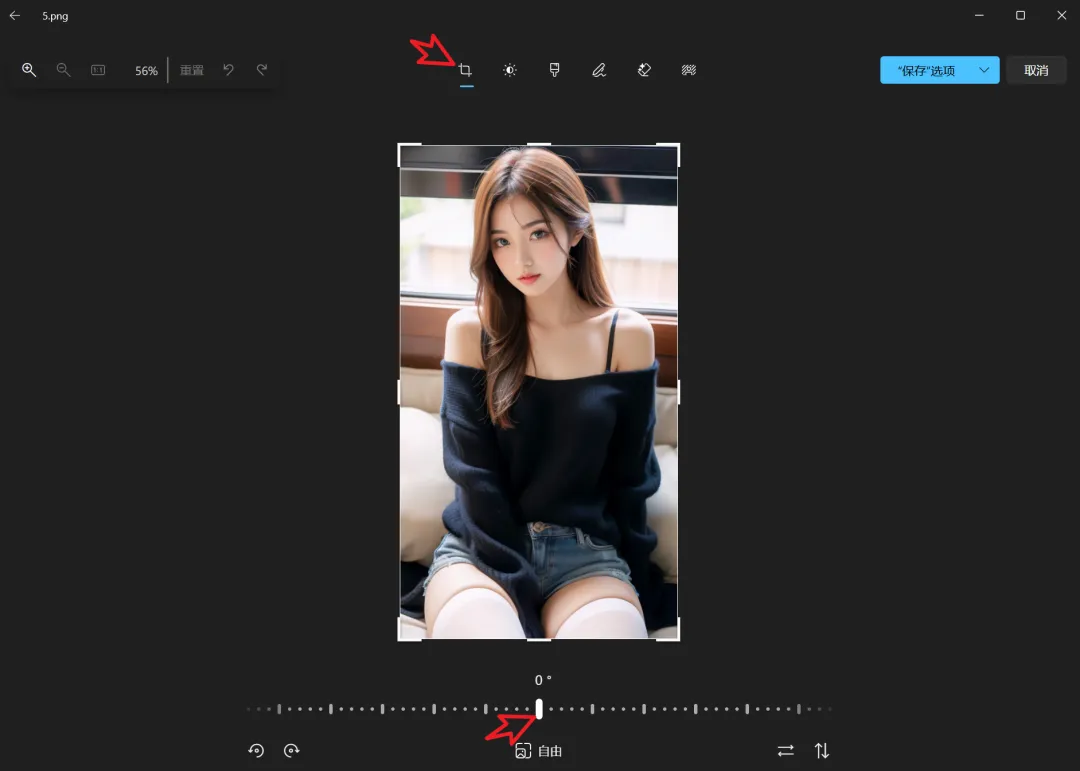
调整:软件还有调整图片的亮度、曝光度、对比度、饱和度、暖度等等功能.
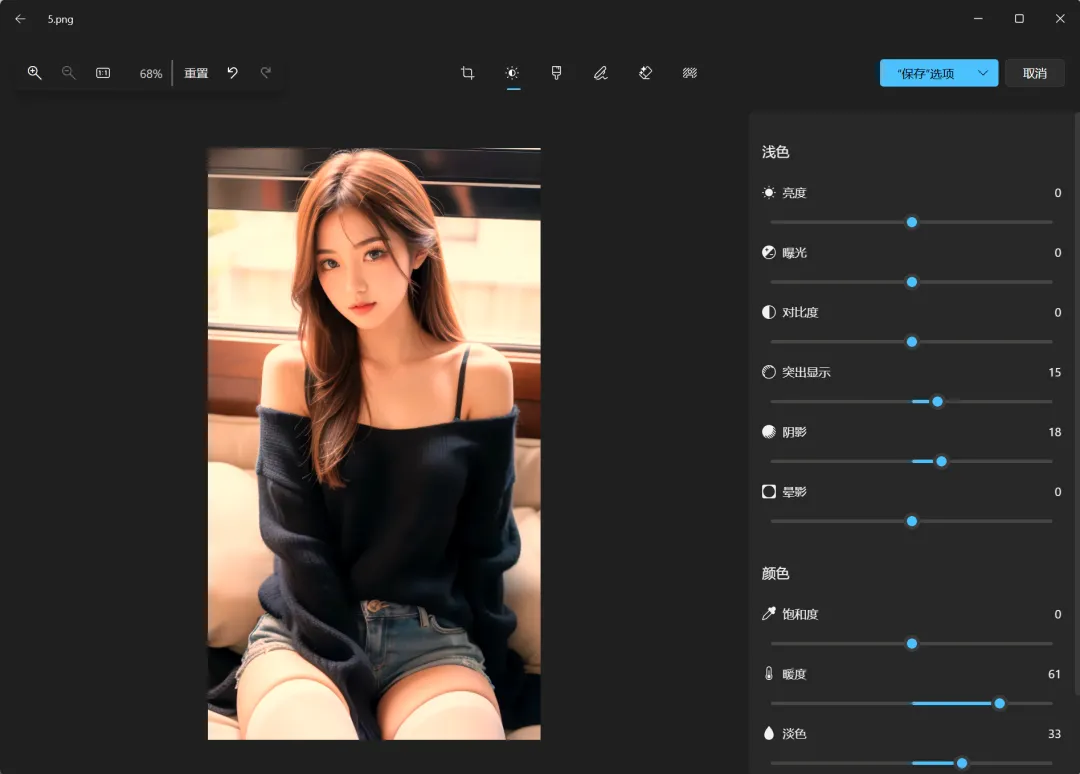
滤镜:滤镜的功能有好多现成的模板,选择需要的模式即可立即生成了效果图。
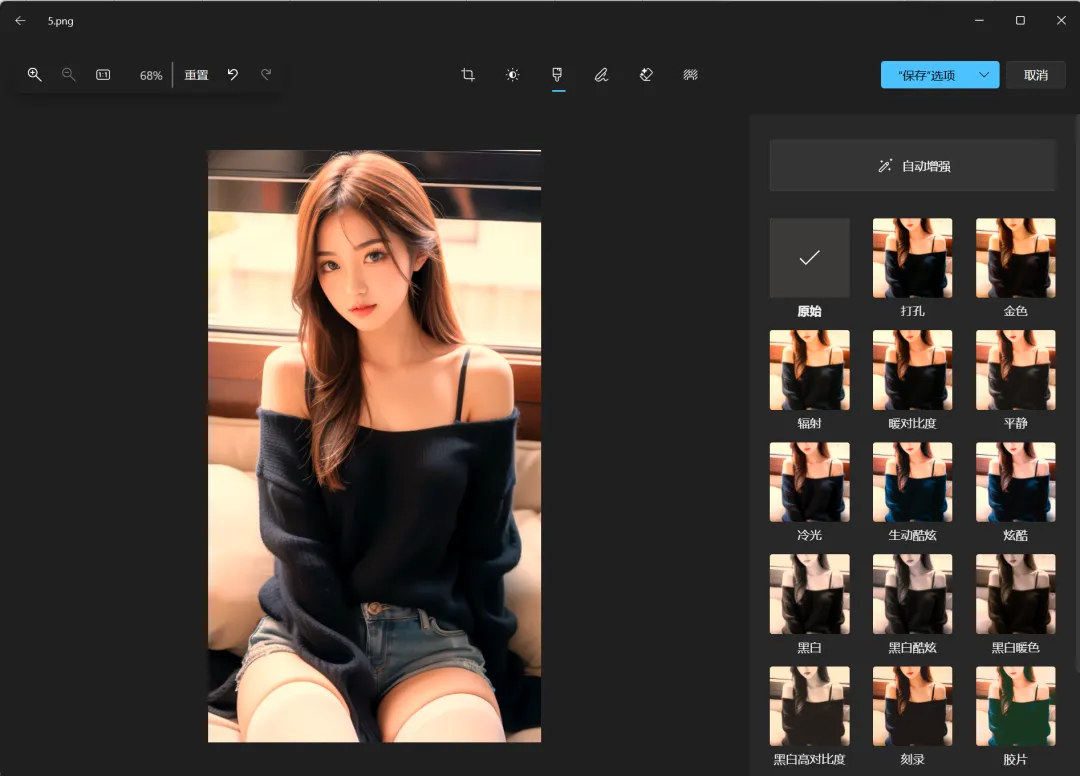
微软【照片】的这个功能只支持Win10和Win11,如果没有我上面所说的功能,大家可以去设置里卸载,卸载后文末获取软件重新安装。
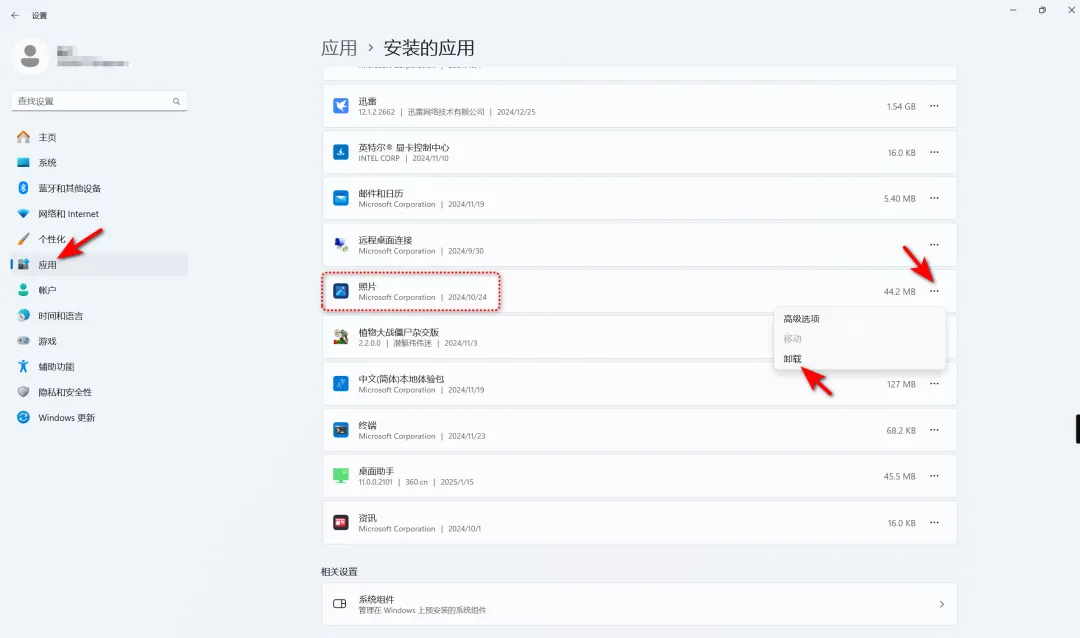
其他的功能大家自己去体验,软件就介绍到这里啦!
聊一聊
最近公众号的阅读越来越差了,加上又好难恰饭,然后我工作又越来越忙了,那个离职的同事走了,那个怀孕的同事休假了,全是我工作了!明天开始苦命干活,累成狗,不不不,狗没我累!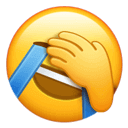 今天就聊到这,拜里个拜拜拜~
今天就聊到这,拜里个拜拜拜~
软件获取
由于关键字上限,所以需要的小伙伴关注上面的软件室公众号回复关键字“250302”自取。
您可能喜欢: